Die Zusammenarbeit an Textdokumenten kann manchmal eine Herausforderung sein, besonders wenn mehrere Personen gleichzeitig oder nacheinander daran arbeiten. Mit den Funktionen zur Nachverfolgung in Microsoft Word wird der Prozess jedoch deutlich effizienter. Du kannst Änderungen vornehmen, die dann für alle Beteiligten sichtbar sind. Diese Anleitung zeigt dir, wie du die Nachverfolgungsfunktionen in Word sinnvoll nutzen kannst, um Revisionen einfach zu verwalten.
Wichtigste Erkenntnisse
- Änderungen in Word können in Echtzeit nachverfolgt werden.
- Du kannst Änderungen annehmen oder ablehnen, sodass alle Bearbeitungen nachvollziehbar bleiben.
- Die Verwendung von Kommentaren erleichtert die Kommunikation zwischen den Autoren.
Nachverfolgung von Änderungen in Word aktivieren
Um die Nachverfolgungsfunktion zu nutzen, musst du sie zunächst aktivieren. Dies geschieht im Tab „Überprüfen“.
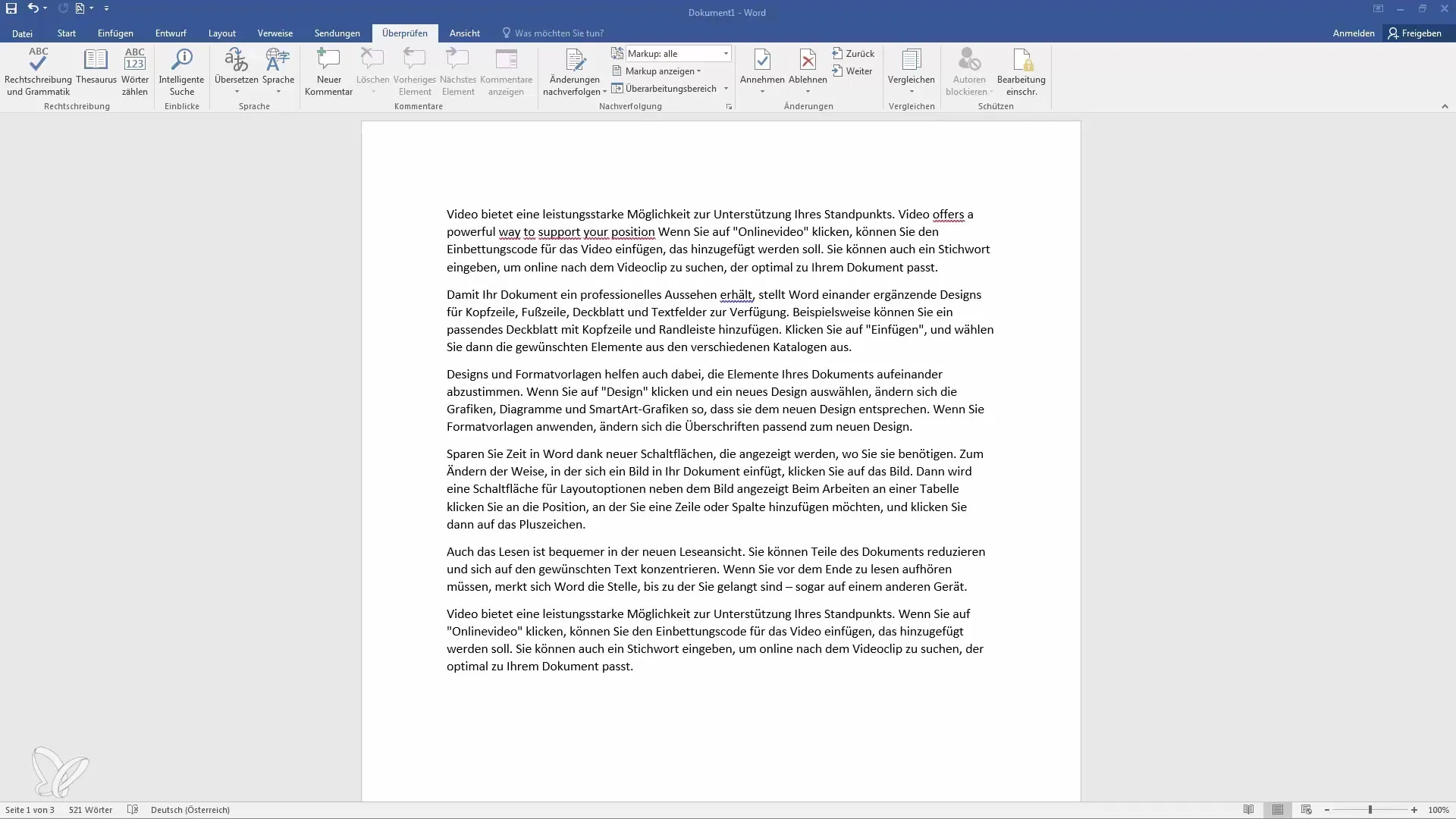
Klicke auf die Schaltfläche „Nachverfolgung“. Du hast zudem die Möglichkeit, die Nachverfolgung für das gesamte Dokument zu sperren, sodass keine weiteren Änderungen ohne Nachverfolgung vorgenommen werden können.
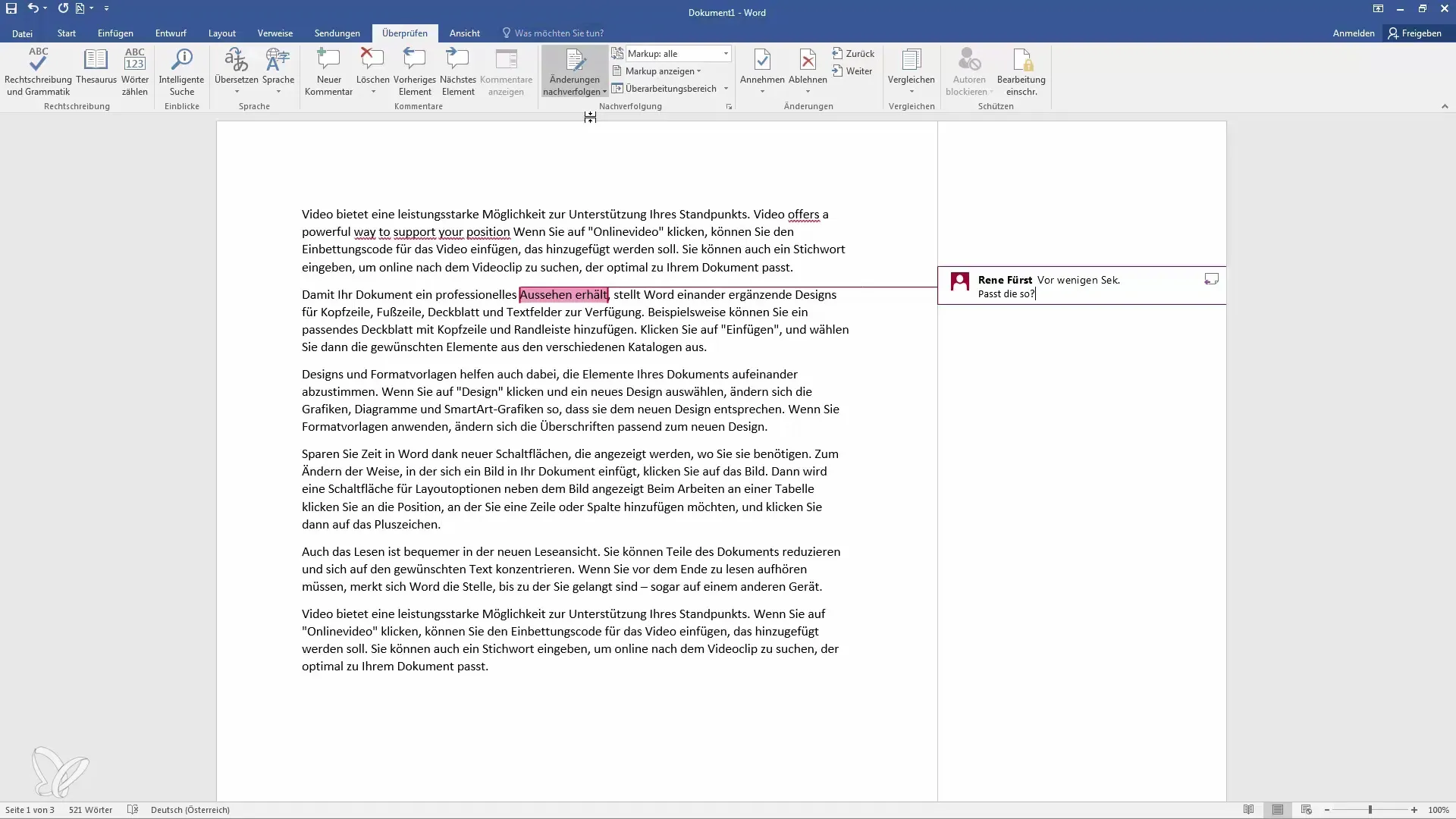
Ein Hinweis: Wenn die Nachverfolgung aktiviert ist, werden alle Änderungen, die du vornimmst, in einer anderen Farbe markiert, sodass sie leicht erkennbar sind.
Änderungen im Text vornehmen
Jetzt kannst du beginnen, Änderungen im Dokument vorzunehmen. Lösche zum Beispiel Textpassagen oder füge neue ein. Dabei wird alles automatisch dokumentiert.
Wenn du ein Wort oder eine Textzeile änderst, wird diese Stelle rot markiert und durchgestrichen, während die neue Eingabe angezeigt wird.
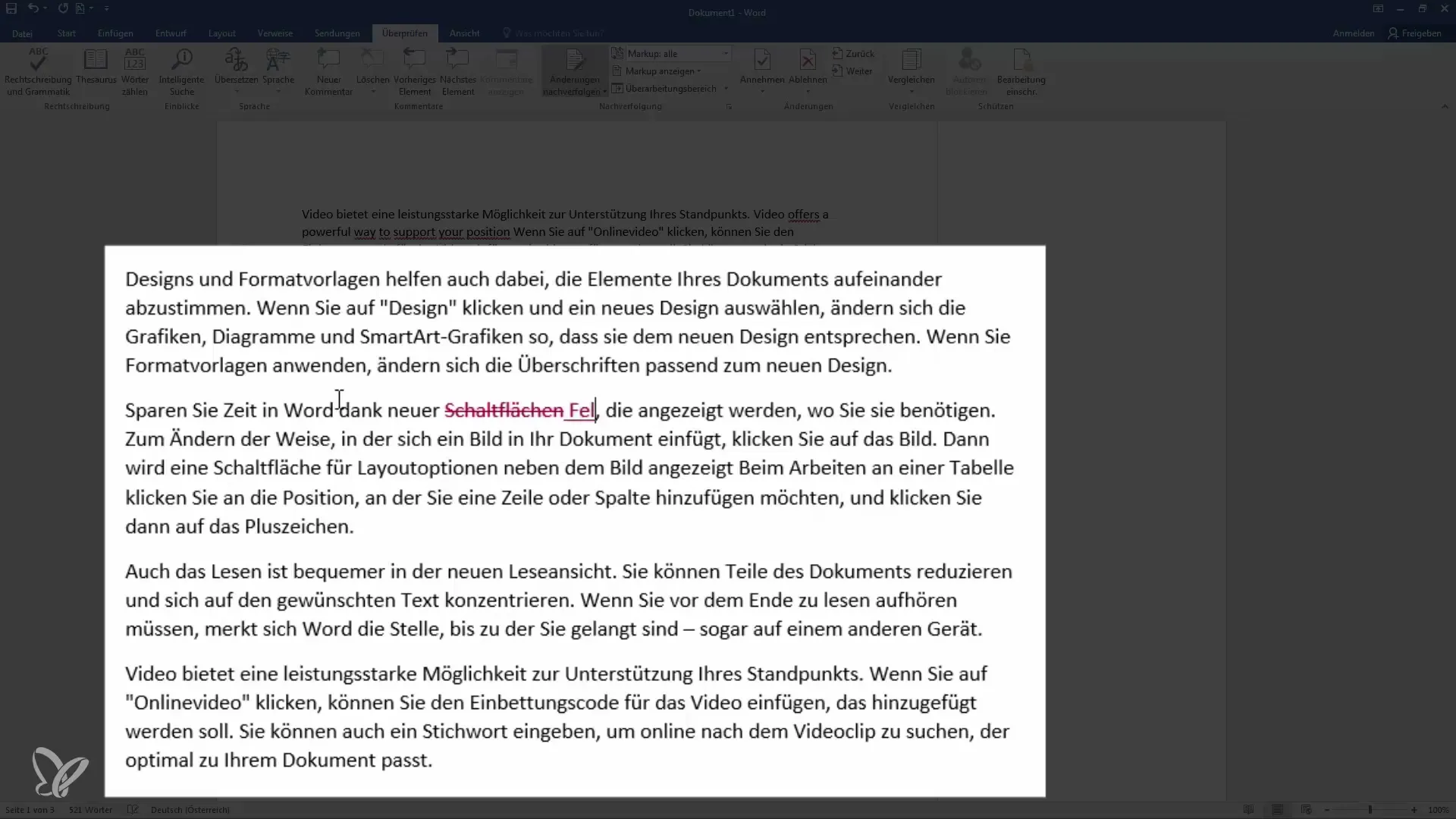
Das ist besonders nützlich, um sicherzustellen, dass alle Beteiligten die vorgenommenen Änderungen im Blick haben.
Änderungen annehmen oder ablehnen
Sobald du deine Änderungen vorgenommen hast, kann der Korrekturleser oder der Dokumentenersteller entscheiden, ob diese Änderungen akzeptiert werden sollen oder nicht.
Um eine Änderung anzunehmen, klicke einfach auf „Annehmen“. Wenn eine Änderung nicht gewünscht ist, kannst du jederzeit auf „Ablehnen“ klicken, um die ursprüngliche Textpassage wiederherzustellen.
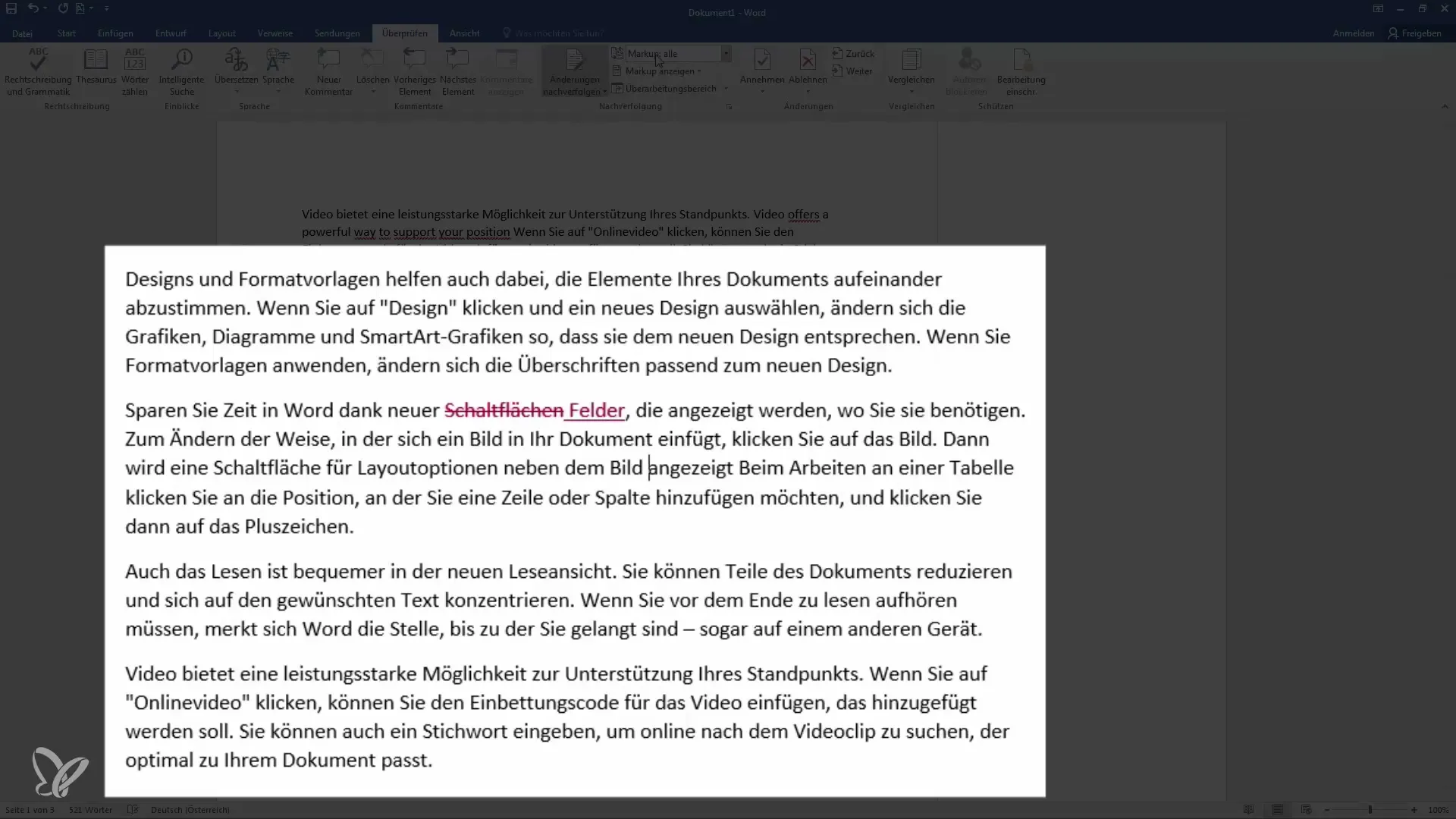
Diese Möglichkeit gewährleistet eine bequeme und klare Vorstellung davon, welche Änderungen genehmigt oder zurückgewiesen wurden.
Überarbeitungskommentare nutzen
Ein weiteres nützliches Feature ist die Kommentarfunktion. Du kannst Textstellen markieren und einen Kommentar hinzufügen, was die Kommunikation zwischen den Benutzern enorm erleichtert.
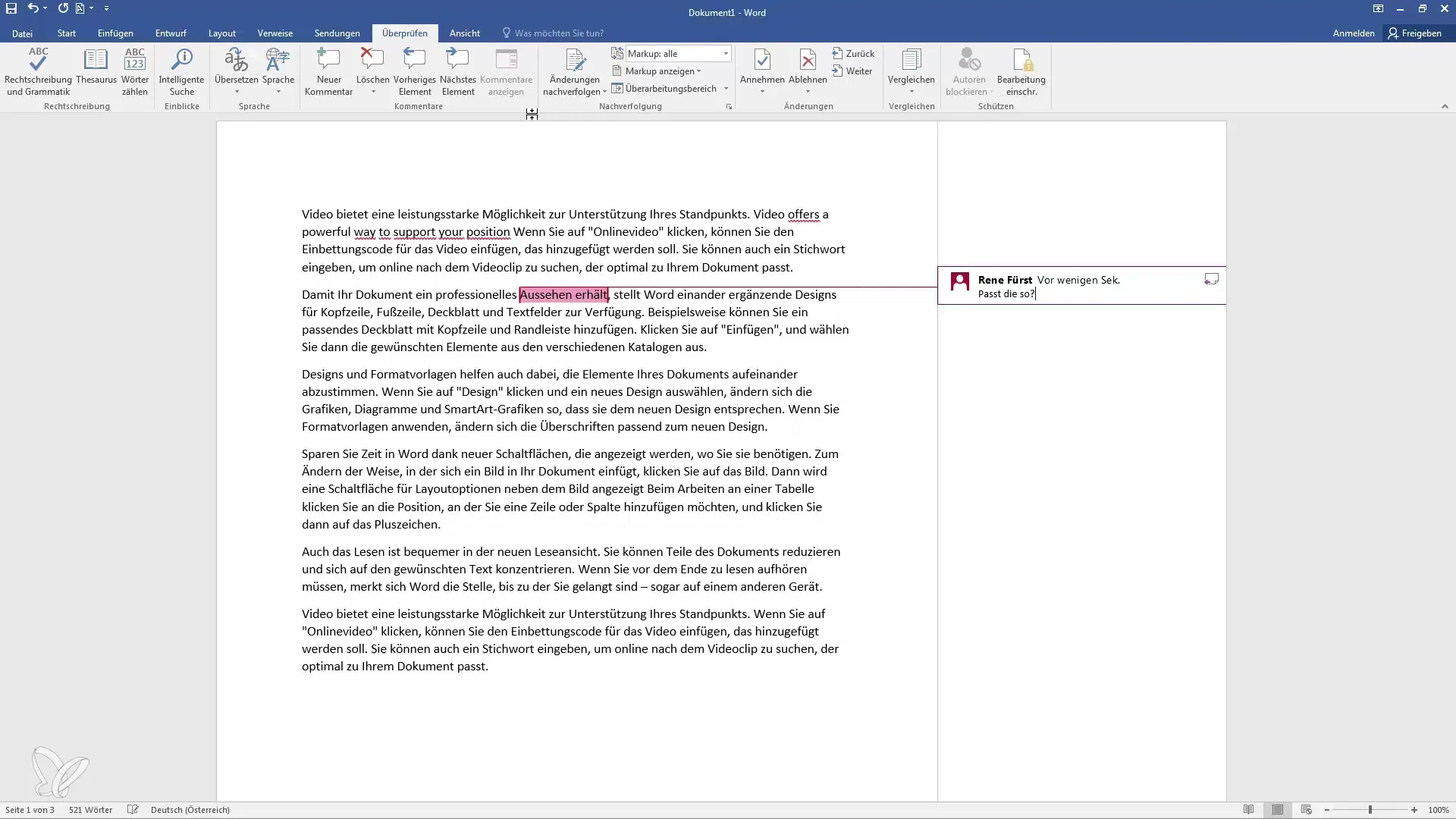
Klick einfach im Dokument an die gewünschte Stelle, um einen Kommentar hinzuzufügen. Der andere Bearbeiter kann dann direkt auf diesen Kommentar antworten und klärende Fragen stellen.
Um das gesamte Bild der vorgenommenen Änderungen zu sehen, kannst du die Ansicht so anpassen, dass alle Änderungen oder nur die Kommentare angezeigt werden.
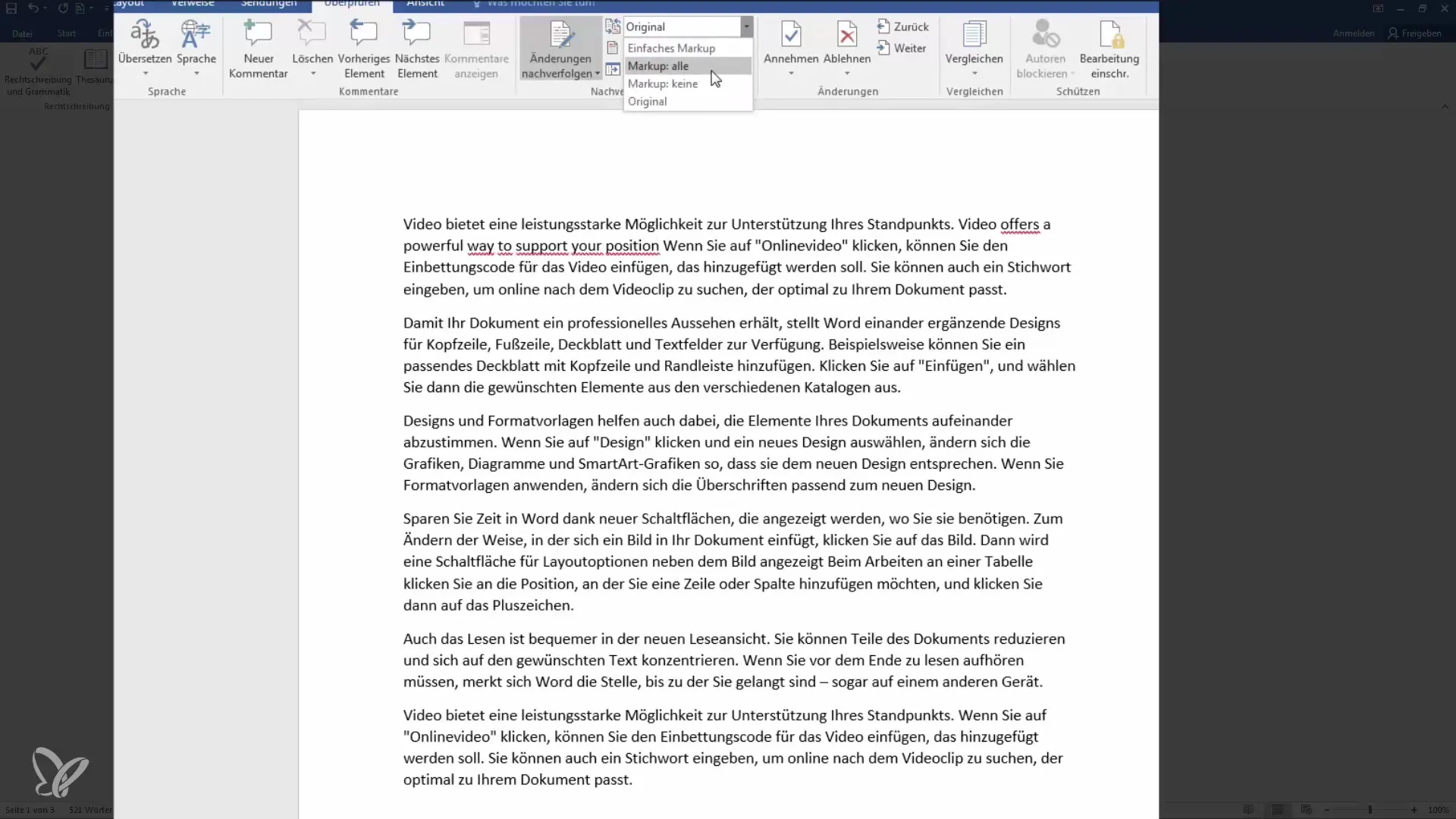
Änderungen und Kommentare anzeigen und verwalten
Im Überarbeitungsbereich kannst du alle Änderungen und Kommentare in einer kompakten Liste einsehen. So hast du einen Überblick darüber, was geändert wurde und welche Kommentare noch offen sind.
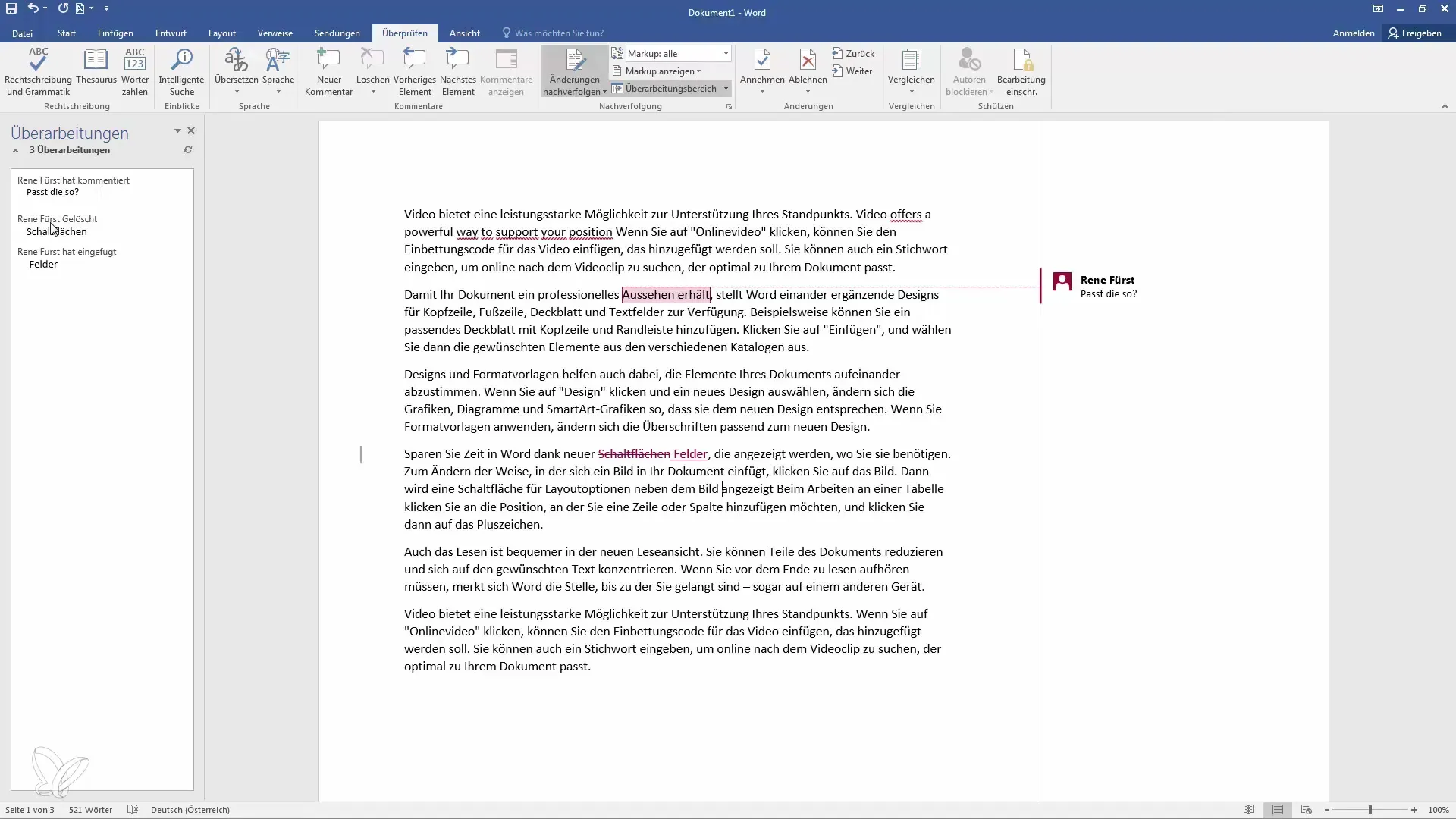
Du kannst die Ansicht auch nach deinen Bedürfnissen anpassen, indem du beispielsweise die Liste horizontal oder vertikal anzeigst.
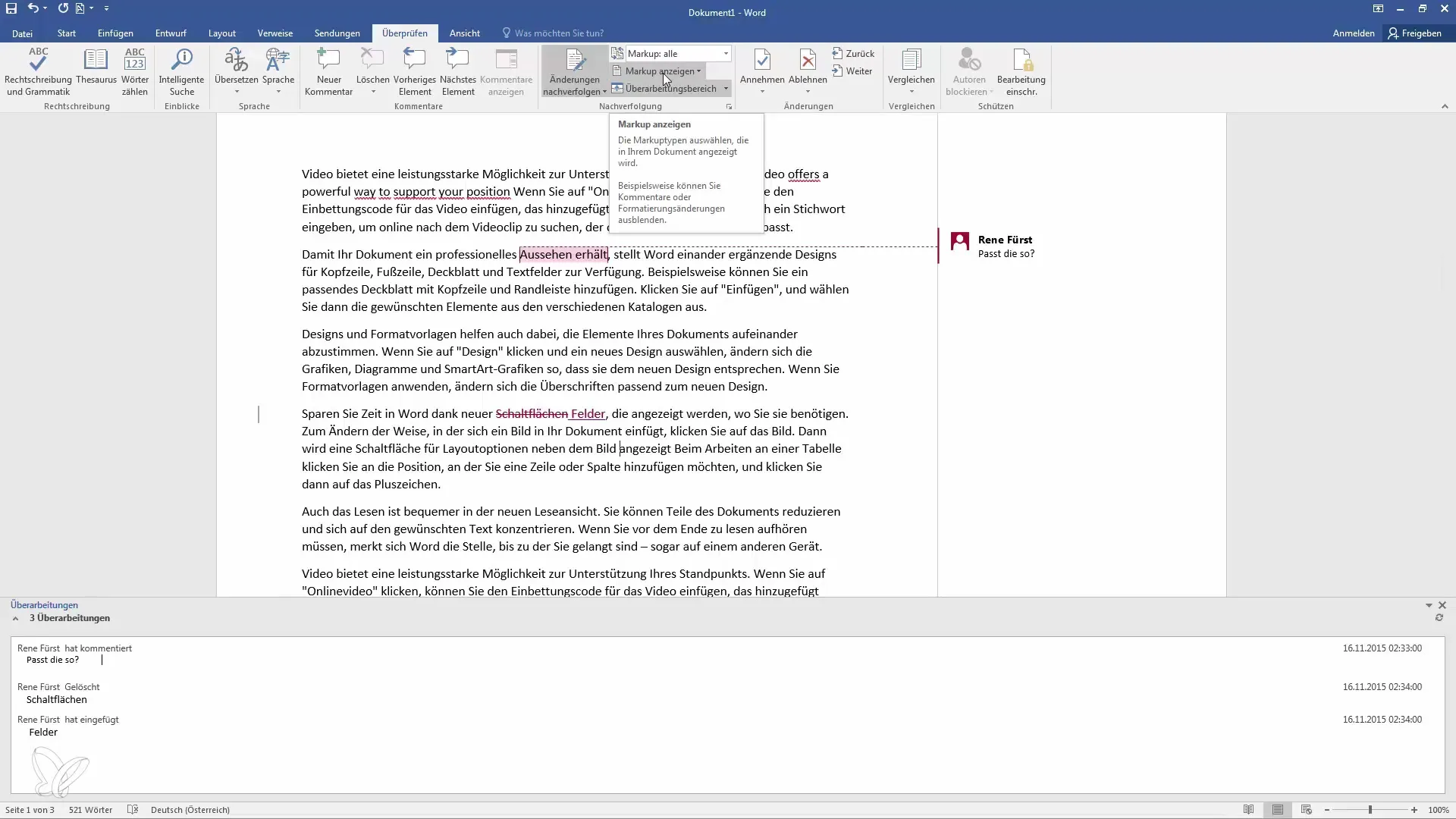
Diese Flexibilität ist besonders hilfreich, um einen schnellen Überblick über den Status des Dokuments zu bekommen.
Dokument zurückschicken und finale Überprüfung
Nach der Bearbeitung kannst du das Dokument zurückschicken. Dabei hast du die Möglichkeit, die letzten Änderungen noch einmal zu überprüfen, bevor du das Dokument finalisierst.
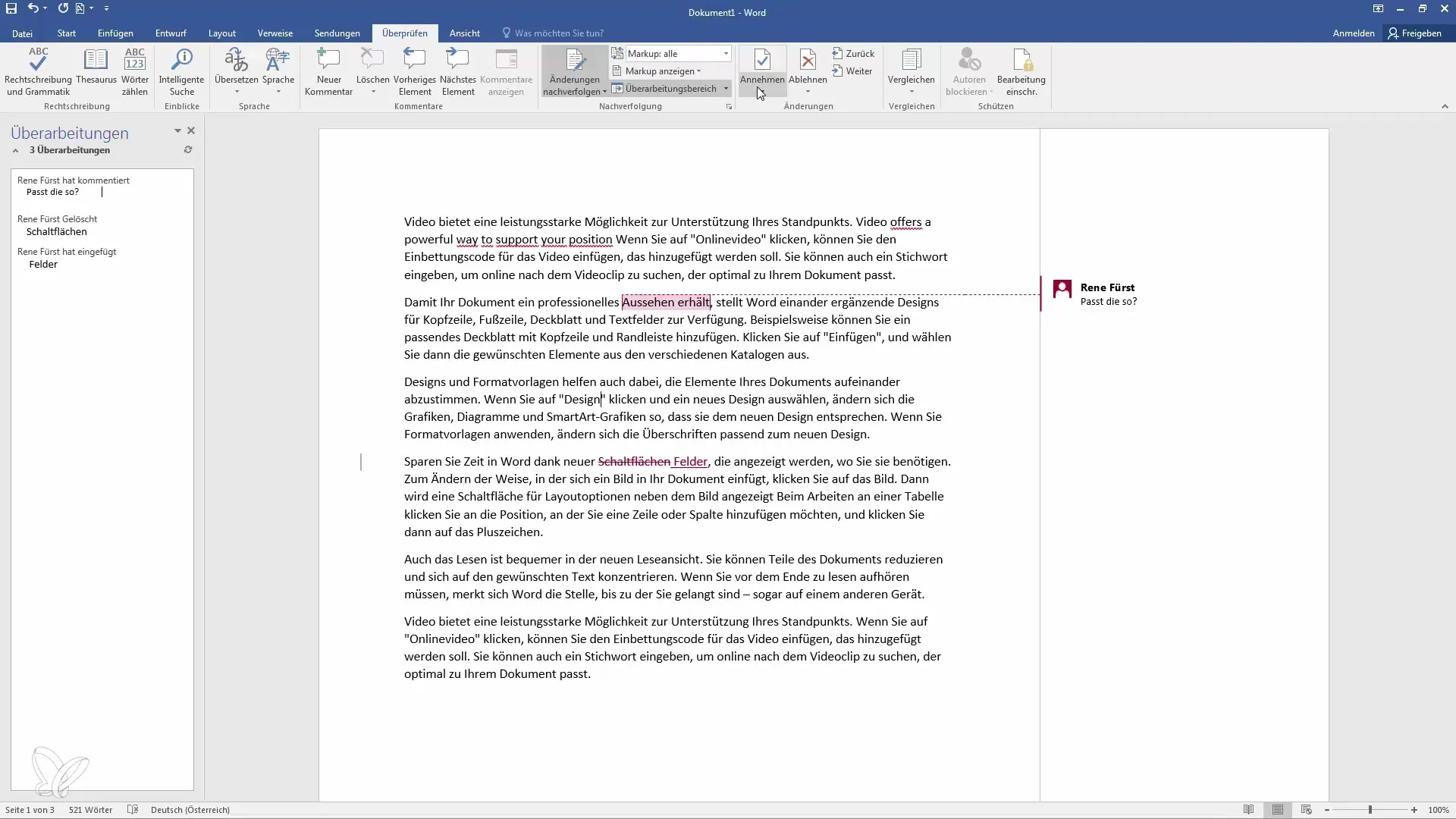
Verwende die Schaltflächen zum Annehmen oder Ablehnen, um sicherzustellen, dass alle Änderungen deinen Vorstellungen entsprechen.
Wenn du beispielsweise eine bestimmte Änderung ablehne, wird sie sofort rückgängig gemacht und das ursprüngliche Wort bleibt erhalten.
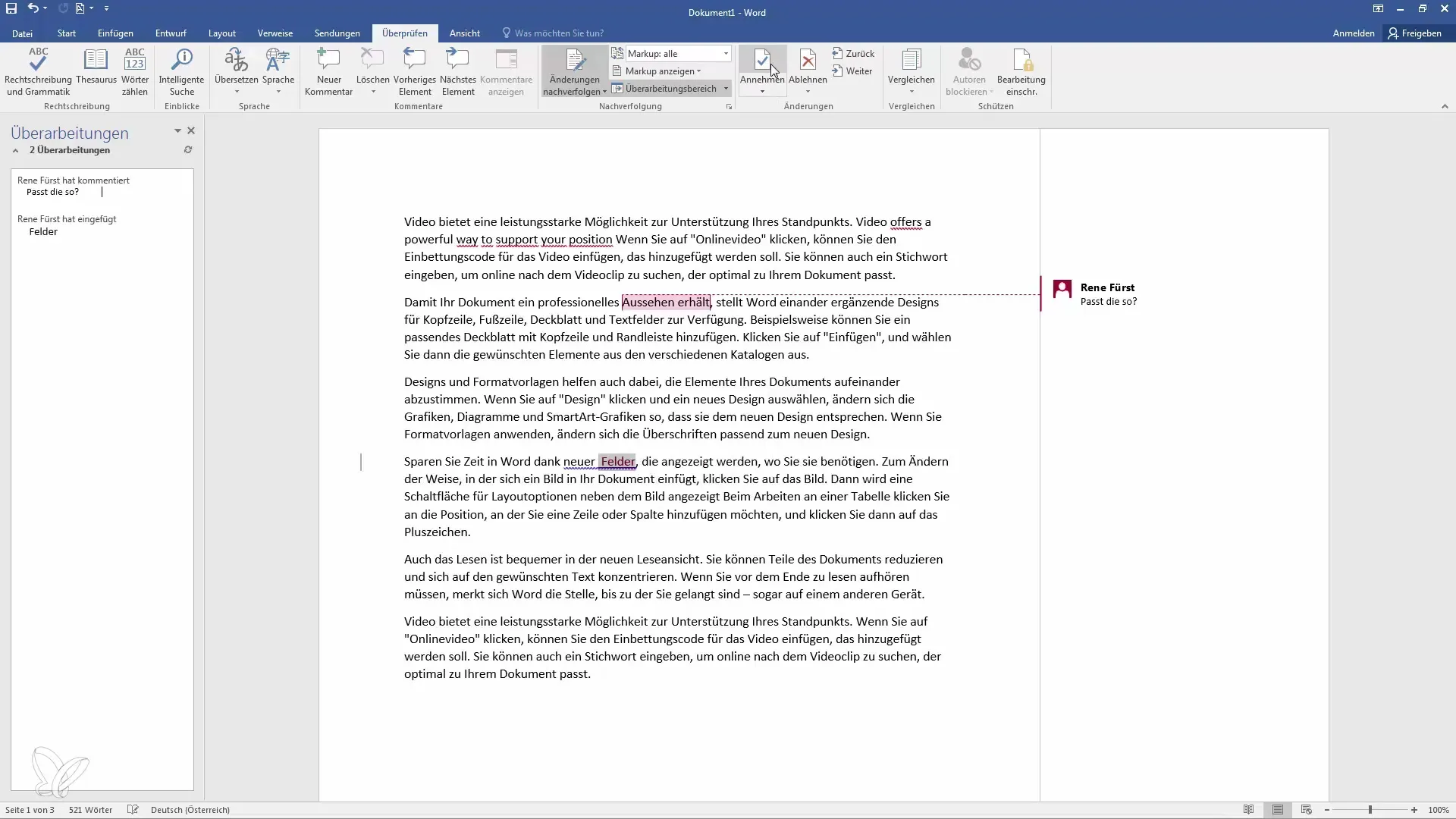
Zusammenfassung
Die Nachverfolgungs- und Kommentarfunktionen in Microsoft Word sind äußerst nützlich, wenn mehrere Personen an einem Dokument arbeiten. Du hast jederzeit die Möglichkeit, Änderungen nachzuvollziehen und Entscheidungen zu treffen, die das Dokument betreffen. Durch die transparente Kommunikation und die klare Dokumentation der Änderungen wird die Nachbearbeitung einfacher und effizienter.
Häufig gestellte Fragen
Was ist die Nachverfolgung von Änderungen in Word?Die Nachverfolgung von Änderungen ermöglicht es, Texte zu bearbeiten, während alle Änderungen sichtbar gemacht werden.
Wie aktiviere ich die Nachverfolgung in Word?Die Nachverfolgung wird im Tab „Überprüfen“ aktiviert.
Kann ich Änderungen zurücknehmen?Ja, du kannst Änderungen annehmen oder ablehnen.
Was sind Kommentare in Word?Kommentare sind Anmerkungen, die du zu bestimmten Textstellen hinzufügen kannst, um Feedback zu geben oder Fragen zu stellen.
Wie werden Änderungen im Text angezeigt?Änderungen werden in einer anderen Farbe markiert, und originaler Text wird durchgestrichen.


